【导读】腾达A41迷你无线路由器设置教程--路由器设置教程,下面WiFi之家网小编详细为大家介绍一下。

腾达A41迷你无线路由器是一款性价比比较高的无线路由设备,其配置方法简单、信号稳定。下面是WiFi之家网小编给大家整理的一些有关腾达A41迷你无线路由器设置教程,希望对大家有帮助!
腾达A41迷你无线路由器设置教程
一、上网设置
腾达A41迷你无线路由器上有3种上网模式,分别是家用模式、宾馆模式和公司模式;不同的模式适用的网络环境不一样,用户需要根据自己的上网环境,来选择正确的上网模式。如果上网模式选择不正确,会导致不能上网。下面对这3种模式进行详细介绍。
1、家用模式
腾达A41的家用模式适合在这样的情况下使用:用户办理了PPPoE(ADSL虚拟拨号)宽带业务时使用,办理了PPPoE(ADSL虚拟拨号)宽带业务后,宽带运营商会提供一个宽带账号、宽带密码给用户;在未使用路由器时,需要通过电脑上的“宽带连接”来拨号上网。
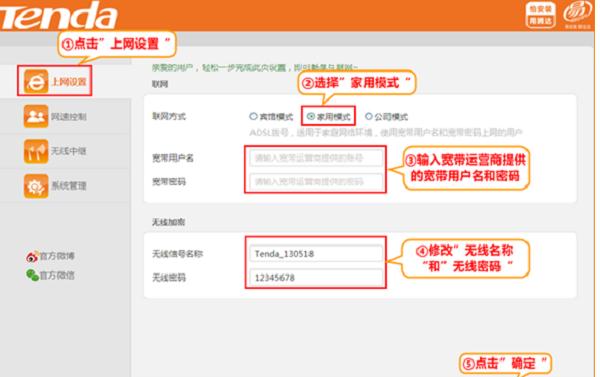
腾达A41迷你路由器家用模式上网设置
2、宾馆模式
腾达A41迷你路由器上的宾馆模式,其实质是DHCP上网;原理的网络中已经有一台可以上网的路由器,该路由器提供了几根网线,把网线连接到电脑,电脑就可以上网了。宾馆模式就是替换掉原来网络中的电脑,把网线连接到腾达A41上。
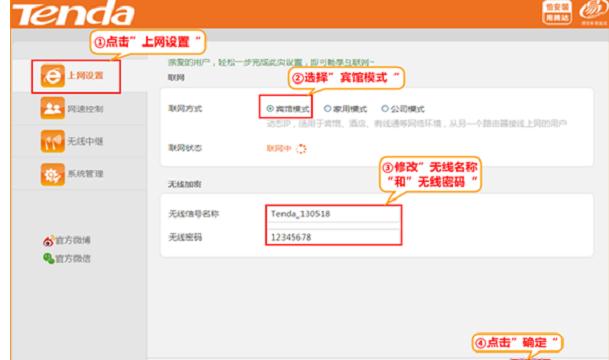
腾达A41迷你路由器宾馆模式上网设置
3、公司模式
腾达A41迷你路由器上的公司模式,其实质是静态(固定)IP地址上网。适合办理了固定IP地址上网宽带业务、公司网络中分配了固定IP地址的网络环境下使用。固定IP地址上网,在未使用路由器时,需要现在电脑上设置管理员(宽带运营商)分配的IP地址、子网掩码、网关和DNS服务器,填写好后电脑才能上网。
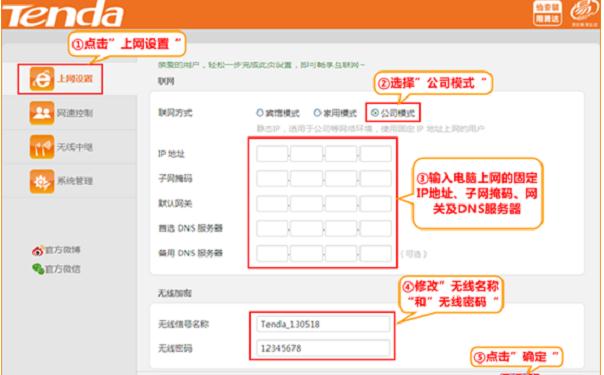
腾达A41迷你路由器公司模式上网设置
二、无线设置
无线设置主要就是设置腾达A41迷你路由器的无线信号名称、无线密码,详细设置方法请点击阅读:腾达(Tenda)A41迷你路由器无线密码和名称设置
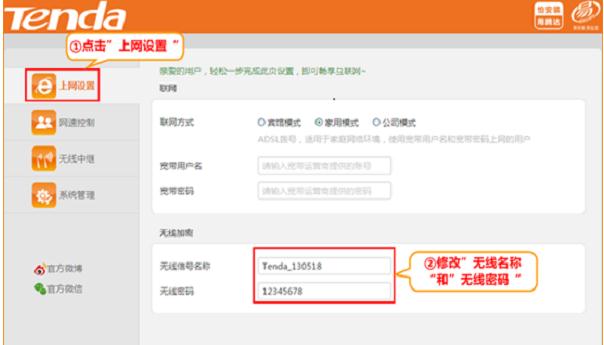
腾达A41迷你路由器无线名称、无线密码设置
三、无线中继(WISP)设置
无线中继(WISP)设置的原理是通过无线的方式把2台(多台)无线路由器连接起来,其中只要有一台路由器可以上网,剩余的无线路由器也就可以上网了;其作用是用来放大(增强)无线WiFi信号的覆盖范围。
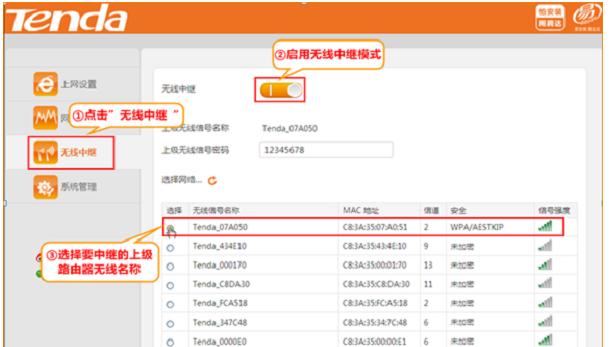
腾达A41迷你路由器无线中继(WISP)设置
四、限制网速设置
限制网速设置:一般是当有多位用户共同通过腾达A41迷你路由器上网时使用,因为当其中某个用户在线观看视频、下载文件时,会占用大量的宽带资源,导致其他用户不能够正常上网。因此,可以对每一位用户的宽带资源进行分配,保证每一位用户都可以正常上网。
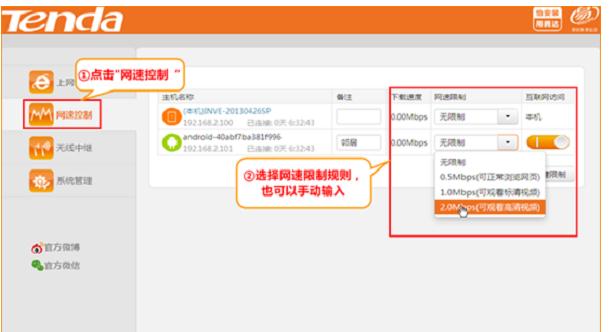
腾达A41迷你路由器上网速控制设置!
看了“腾达A41迷你无线路由器设置教程”的人还看了
1.腾达A10迷你无线路由器设置教程
2.腾达A41迷你无线路由器无线网络怎么设置
3.腾达A41迷你无线路由器无线中继怎么设置
4.腾达A32迷你无线路由器的安装教程
{导读}【腾达A41迷你无线路由器设置教程?】路由器设置教程,下面WiFi之家网小编详细为大家介绍一下。
原创文章,作者:路由器基础,如若转载,请注明出处:https://www.224m.com/143676.html

